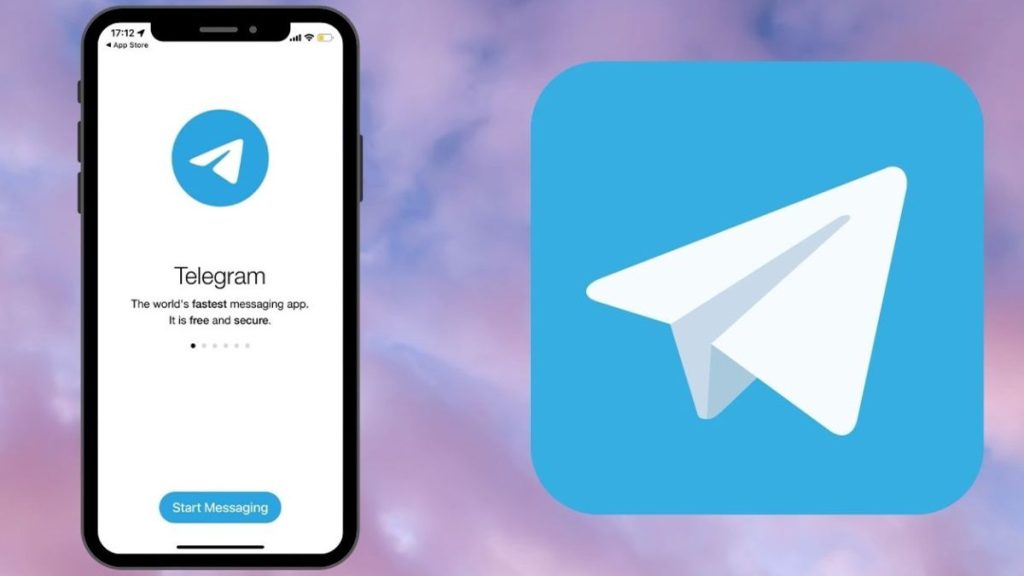Windows Telegram缓存的文件在哪?
admin
2024-01-03
在Windows系统上,Telegram缓存的文件通常位于以下路径:C:\Users\[Your Username]\AppData\Roaming\Telegram Desktop\tdata。在这里,“[Your Username]”应替换为您的Windows用户名。请注意,AppData文件夹可能是隐藏的,可能需要先启用显示隐藏文件和文件夹的选项才能访问。
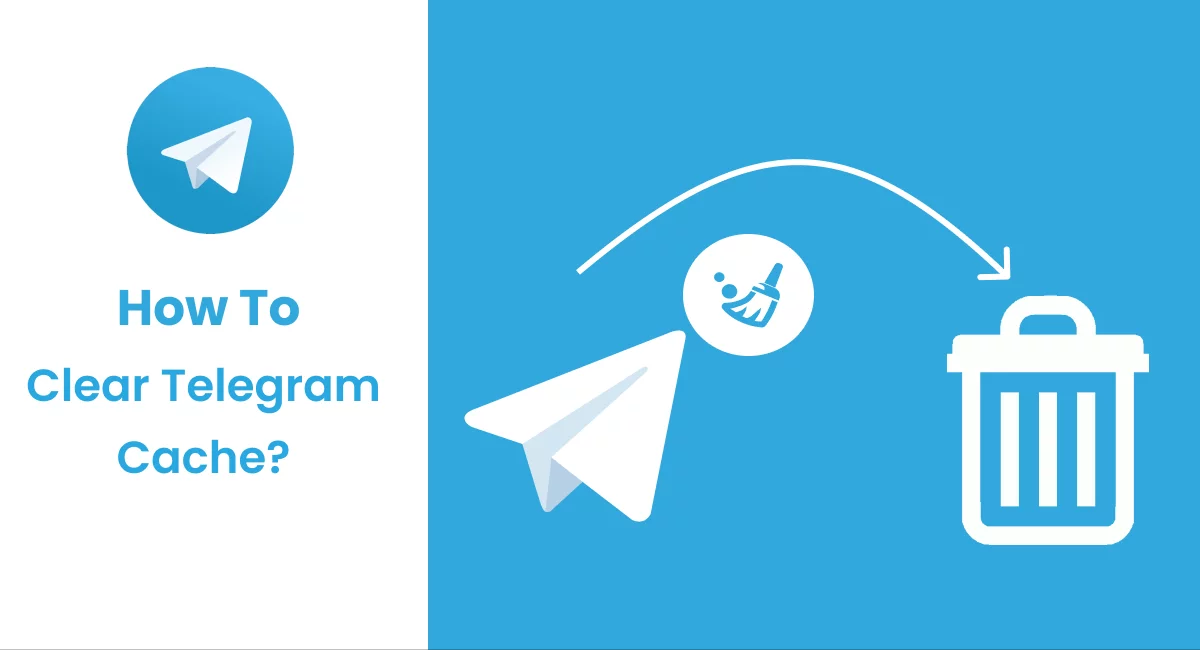
缓存文件的位置
访问缓存文件夹
- 找到缓存文件夹路径:在Windows系统中,Telegram的缓存文件夹通常位于
C:\Users\[Your Username]\AppData\Roaming\Telegram Desktop\tdata。这里的“[Your Username]”需要替换为实际的Windows用户名。 - 显示隐藏文件夹:由于
AppData文件夹默认是隐藏的,用户可能需要在文件资源管理器的“查看”选项中启用“显示隐藏的文件、文件夹和驱动器”,以便访问此路径。 - 直接通过Telegram访问:在某些情况下,用户可以直接通过Telegram应用的设置来访问缓存文件夹。在设置中可能有选项直接打开缓存文件夹,便于用户管理和查看缓存文件。
缓存文件内容类型
- 存储的多媒体文件:Telegram的缓存文件夹包含了用户接收和发送的图片、视频、音频文件等多媒体内容。这些文件是为了加快加载速度而被临时存储。
- 文本消息和联系人信息:除了多媒体文件,缓存文件夹还可能包含文本消息和联系人信息的缓存数据。这些信息有助于Telegram在没有网络连接的情况下快速显示最近的消息。
- 临时文件和日志:此外,缓存文件夹也可能包含一些临时文件和日志信息,这些文件用于应用程序的运行和故障排查,通常不包含用户的个人内容。
缓存文件的作用
加快数据加载
- 快速访问多媒体内容:缓存文件使得Telegram用户能够更快地加载和查看图片、视频和音频文件。一旦这些文件通过缓存下载,即使在网络连接不佳的情况下,用户也可以快速访问它们。
- 提升应用响应速度:缓存帮助Telegram应用更快地响应用户的操作。无论是切换聊天窗口还是浏览历史消息,缓存的存在都能显著减少加载时间。
- 减少数据使用:通过缓存已下载的内容,Telegram减少了重复下载相同数据的需求,从而节省了用户的移动数据或网络带宽。
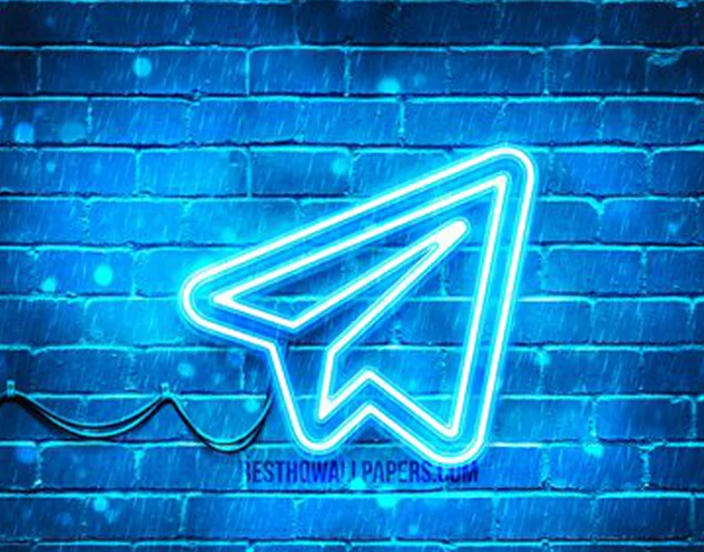
临时存储信息
- 存储未读消息:Telegram的缓存还包括用户尚未阅读的消息。这意味着用户即使在离线状态下也能浏览这些消息,提高了应用的可用性。
- 存档旧消息:缓存文件夹中也可能包含较旧的消息和聊天记录,使得用户在需要查看过去的对话时,不必等待长时间的数据加载。
- 保持应用状态一致:缓存文件帮助Telegram维持应用状态的一致性。例如,用户的个人设置、聊天背景、草稿等都可能被存储在缓存中,确保用户体验的连贯性。
管理缓存文件
清理缓存文件
- 手动清理缓存:Telegram用户可以手动清理缓存文件,以释放占用的存储空间。这通常通过进入应用的设置,找到缓存管理或数据存储选项,并选择清理缓存来完成。
- 自动清理机制:某些版本的Telegram提供了自动清理缓存的功能。用户可以设置清理周期,如每周或每月,应用将自动删除旧的缓存文件。
- 选择性清理选项:Telegram还允许用户选择性清理缓存。例如,用户可以仅清理来自特定聊天的缓存,或者仅清理超过一定大小的文件,以保留更重要的数据。
调整缓存设置
- 缓存大小限制:用户可以在Telegram的设置中设定缓存占用的最大空间。一旦达到这个限制,应用会自动清理最旧的缓存文件,以保持设定的空间限制。
- 设置缓存期限:除了大小限制,用户还可以设置缓存的持续时间。例如,可以设定应用仅保留过去一个月的缓存数据。
- 管理特定类型的缓存:Telegram允许用户管理特定类型的缓存,例如图片、视频或文件。用户可以根据自己的需求调整这些类型文件的缓存设置,以优化存储空间的使用。
缓存文件与隐私
缓存文件中的敏感信息
- 存储个人通讯内容:Telegram的缓存文件可能包含个人聊天记录、发送和接收的图片、视频和文件等。这些内容中可能包含敏感信息,如私人对话、个人照片或重要文档。
- 暴露联系人信息:缓存文件还可能包含用户的联系人信息,包括姓名、电话号码等。这些信息如果被未授权访问,可能会泄露用户的个人联系网络。
- 记录应用使用习惯:除了通讯内容和联系人信息,缓存文件还可能记录用户的Telegram使用习惯,如常用的聊天对象、活跃时间等,这些信息在某些情况下也可能构成隐私风险。
保护缓存文件的安全
- 定期清理缓存:定期清理Telegram的缓存可以减少敏感信息的积累,降低数据泄露的风险。这可以通过应用内的清理缓存功能来实现。
- 加密存储设备:为了保护存储在电脑或移动设备上的缓存文件,用户应考虑对设备进行加密。这样即使设备丢失或被盗,缓存中的敏感信息也不容易被他人访问。
- 使用访问控制:确保Telegram应用和存储缓存的设备有适当的访问控制。比如,使用密码或生物识别锁定设备,防止未经授权的访问。
备份和迁移缓存文件
备份缓存文件的方法
- 手动复制缓存文件夹:用户可以通过手动方式备份Telegram的缓存文件。这涉及到定位到缓存文件夹(通常在
C:\Users\[Your Username]\AppData\Roaming\Telegram Desktop\tdata),然后将整个文件夹复制到另一个安全的位置,如外部硬盘或云存储服务。 - 使用备份软件:用户还可以使用第三方备份软件自动备份缓存文件夹。这些软件可以定期自动备份指定文件夹,确保数据的最新状态得到保存。
- 备份前的加密建议:为了保护备份中的敏感信息,建议在备份前对缓存文件夹进行加密。这可以通过压缩工具创建加密的压缩包来实现。
迁移缓存到新设备
- 复制缓存文件到新设备:迁移缓存文件到新设备需要将备份的缓存文件夹复制到新设备的相应位置。通常是
C:\Users\[New Username]\AppData\Roaming\Telegram Desktop。 - 确保版本兼容性:在迁移缓存之前,确保Telegram在新设备上已经安装,并且版本与原设备相兼容。这是为了防止缓存文件因版本不匹配而导致的问题。
- 登录后替换缓存文件:在新设备上首先登录Telegram,然后关闭应用并替换缓存文件夹。这样,Telegram在下次启动时会使用迁移过来的缓存数据。
缓存与Telegram性能
缓存对Telegram性能的影响
- 加速内容加载:缓存使得Telegram能够更快地加载用户之前查看过的内容,如图片和视频。这减少了等待时间,特别是在重复查看相同内容时。
- 减少网络延迟感知:当网络连接不稳定或速度较慢时,缓存的存在能显著减少用户对网络延迟的感知。因为很多内容可以直接从本地缓存中快速加载。
- 优化数据使用:缓存还有助于减少数据的重复下载,特别是对于那些频繁交流或重复查看某些内容的用户。这不仅提升了性能,还有助于节约数据流量。
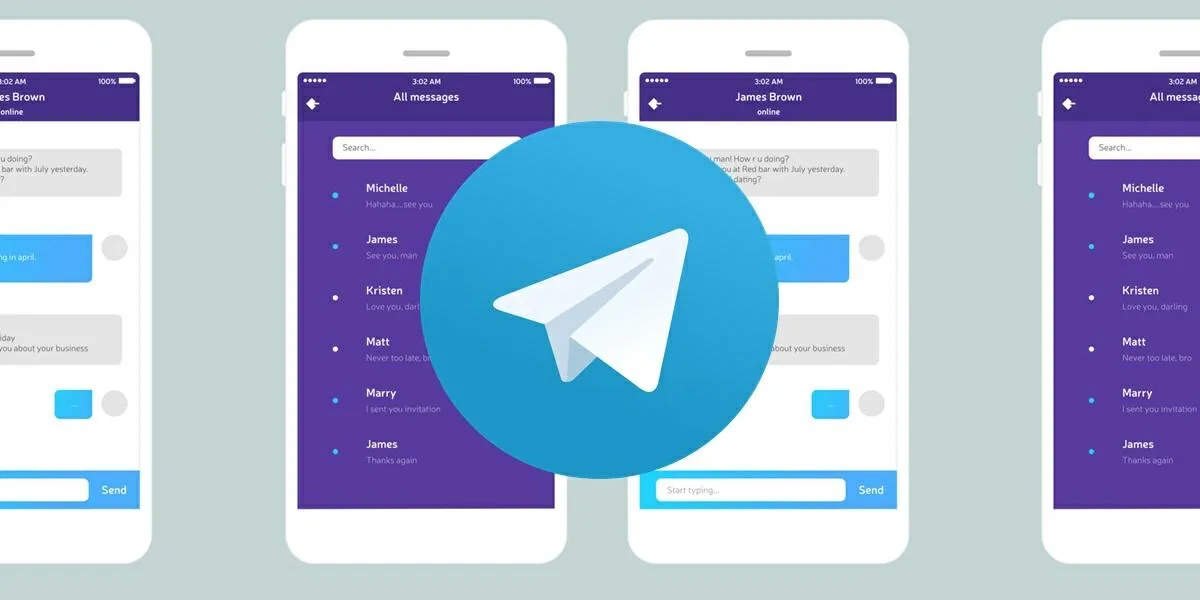
优化缓存以提升性能
- 定期清理旧缓存:定期清理旧的或不再需要的缓存文件可以帮助保持Telegram应用的性能。这防止了缓存占用过多的存储空间,从而影响应用的运行速度。
- 合理设置缓存大小:在Telegram设置中调整缓存大小,以保证它既能提供快速访问最常用数据的优势,又不会过度占用设备存储空间。
- 利用自动清理功能:利用Telegram的自动清理缓存功能,可以帮助用户无需手动管理缓存,同时确保应用保持最佳性能。设置合适的自动清理周期,根据个人使用习惯和存储容量来调整。
Telegram缓存文件通常存储在哪个位置?
在Windows系统中,Telegram缓存文件通常位于
C:\Users\[Your Username]\AppData\Roaming\Telegram Desktop\tdata路径下。Telegram缓存文件中通常包含哪些类型的内容?
缓存文件包括个人聊天记录、多媒体文件如图片和视频、以及应用使用习惯等信息。
如何手动清理Telegram的缓存文件?
可以在Telegram的设置中找到缓存管理或数据存储选项,并从那里选择清理缓存来进行手动清理。
Telegram缓存对应用性能有何影响?
缓存有助于加速内容加载、减少网络延迟感知,并优化数据使用,从而提升整体应用性能。
如何备份Telegram的缓存文件?
可以通过手动复制缓存文件夹到安全位置或使用第三方备份软件进行自动备份。
迁移Telegram缓存到新设备的步骤是什么?
先在新设备上安装Telegram并登录,然后关闭应用并将备份的缓存文件夹复制到新设备的相应位置。
如何优化Telegram缓存以提升性能?
定期清理旧缓存、合理设置缓存大小限制,以及利用自动清理功能,可以帮助优化缓存以提升应用性能。
Telegram缓存文件与用户隐私之间的关系是什么?
缓存文件中可能含有敏感的个人信息和聊天记录,因此定期清理和加密存储设备对保护用户隐私至关重要。